[小黑马u盘装系统]Win10系统怎么调节屏幕分辨率的设置方法
软件介绍
[小黑马u盘装系统]Win10系统怎么调节屏幕分辨率的设置方法
全新的win10系统下载后,操作上和功能上都有很大的改变与突破,一些刚接触到win10的用户在系统设置上也会有些生疏,设置系统屏幕分辨率能够提高屏幕的清晰度,今天系统族小编带来Win10系统怎么调节屏幕分辨率的设置方法,如下:
全新的win10系统下载后,操作上和功能上都有很大的改变与突破,一些刚接触到win10的用户在系统设置上也会有些生疏,设置系统屏幕分辨率能够提高屏幕的清晰度,今天系统族小编带来Win10系统怎么调节屏幕分辨率的设置方法,如下:
相关推荐:笔记本win10专业版系统下载
1、返回到win10系统的传统桌面位置,之后,咱们在桌面上找到一个空白处,然后点击鼠标右键,在出现的下滑菜单里面,直接选择显示设置选项。
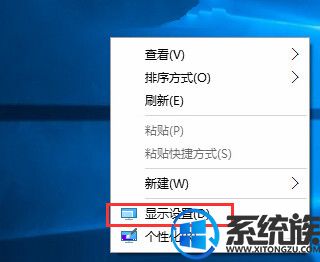
2、打开设置窗口之后,直接点击选择左边菜单里面的显示选项,接着就在右边的窗口里面,点击下方的“高级显示设置”选型。
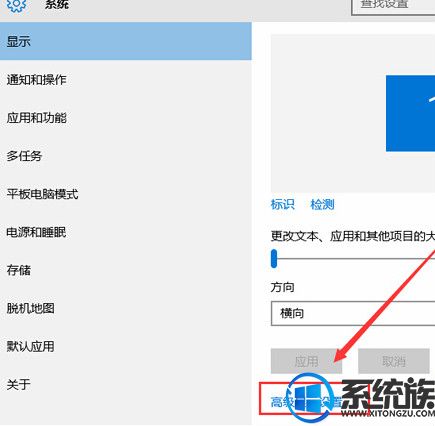
3、点击进入之后,在打开的窗口里面看到下图中所示的窗口,在下面的位就有一个分辨率选项,直接可以在这里设置想要的分辨率,然后点击应用就完成了。
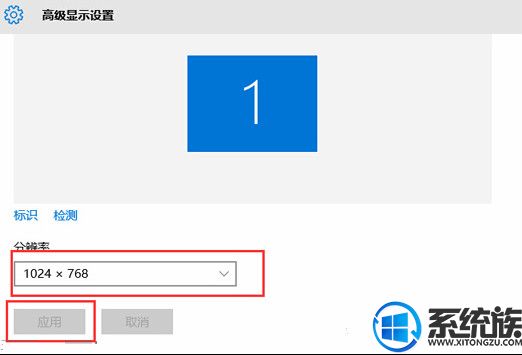
虽然win10设置屏幕分辨率方式有些不同,但也是极其简单的,我们可以按照教程的三个步骤轻松的设置,分辨率越高屏幕所显示的也会越清晰,用户可以根据个人的屏幕性能来调节win10分辨率。
综上所述就是Win10系统怎么调节屏幕分辨率的设置方法了,希望系统族小编可以帮到大家。
更多>>U老九推荐教程
- [极速u盘装系统]2018年新买的asus华硕笔记本怎么重新做win10系统
- [得得u盘装系统]win7系统右键菜单有两个“记事本”选项的修复办
- [萝卜花园u盘装系统]怎么还原win7系统任务栏的默认设置
- [雨木林风u盘装系统]win10没有音频设备怎么办|win10没有音频设备
- [彩虹u盘装系统]win10怎么裁剪图片大小的方法
- [韩博士u盘装系统]win7系统如何解决梦幻西游没有找到msvcp100.dl
- [老毛桃u盘装系统]Win8系统提示“显示器驱动停止响应”的修复方
- [u当家u盘装系统]win10邮箱怎么添加qq邮箱|win10邮箱添加qq邮箱
- [系统之家u盘装系统]怎么看win10的到期时间|查看win10激活的到期
- [九猫u盘装系统]win10怎么看是不是uefi启动盘|win10看是不是uefi
- [绿茶u盘装系统]airpod怎么连接win10|airpods连接win10的方法介
- [风云u盘装系统]Win7系统IE标题栏文字怎么修改
- [u启动u盘装系统]win7自动更新win10怎么快速关闭
- [系统猫u盘装系统]win10网络启动很慢怎么回事|win10网络启动很慢
- [魔法猪u盘装系统]Win7系统无法收到系统重要更新消息的解决方法
- [闪兔u盘装系统]小米7跑分爆表,Geekbench数据库出现疑似小米7跑
- [系统猫u盘装系统]Win7系统蓝屏错误protectsrv.sys的解决方法
- [小黑马u盘装系统]win10怎么改鼠标大小和颜色|win10怎么改鼠标
- [多特u盘装系统]win10怎么添加此电脑到桌面的方法
- [大番薯u盘装系统]win10rsdefense.exe“r开机程序错误怎么办 win
更多>>U老九热门下载
- [小兵u盘装系统]win10系统 下 如何 安装谷歌地球
- [完美u盘装系统]Win7旗舰版提升预览缩略图打开速度的解决办法
- [洋葱头u盘装系统]Win7系统安装QQ提示命令行sxstrace.exe工具的
- [小熊u盘装系统]重装win7系统后没有声音的解决办法
- [菜鸟u盘装系统]win10自带邮件登陆办公邮箱的方法介绍
- [屌丝u盘装系统]悲剧!Win8/Win8.1出现大规模随机性和广泛性蓝屏
- [多特u盘装系统]win7系统某些程序无法运行的两种解决办法
- [九猫u盘装系统]win10运行记录怎么删除|win10运行记录删除方法
- [萝卜家园u盘装系统]win10系统怎么设置动态桌面壁纸的方法
- [易捷u盘装系统]win10 steam提示103怎么办



![[电脑店u盘装系统]笔记本win7系统低电量怎么设置自动关机](http://www.ulaojiu.com/uploads/allimg/180506/1_05061433103447.jpg)
![[桔子u盘装系统]Win7系统安装Windows Service Pack 1失败的两种](http://www.ulaojiu.com/uploads/allimg/180506/1_05061435491Y0.jpg)